Dell VMware ESXi 6.7.X software Guide de démarrage rapide
PDF
Télécharger
Document
VMware vSphere 6.7.x sur les serveurs Dell EMC PowerEdge Guide de mise en route Remarques, précautions et avertissements REMARQUE : Une REMARQUE indique des informations importantes qui peuvent vous aider à mieux utiliser votre produit. PRÉCAUTION : Une PRÉCAUTION indique un risque d'endommagement du matériel ou de perte de données et vous indique comment éviter le problème. AVERTISSEMENT : Un AVERTISSEMENT indique un risque d'endommagement du matériel, de blessures corporelles ou même de mort. © 2018- 2019 Dell Inc. ou ses filiales. Tous droits réservés. Dell, EMC et les autres marques commerciales mentionnées sont des marques de Dell Inc. ou de ses filiales. Les autres marques peuvent être des marques commerciales de leurs propriétaires respectifs. 2019 - 06 Rév. A06 Table des matières 1 Mise en route de VMware vSphere................................................................................................................. 4 Informations importantes.................................................................................................................................................. 4 Téléchargez l’image ESXi personnalisée Dell EMC.........................................................................................................4 Téléchargez l’image ESXi personnalisée Dell EMC depuis le site de support Dell EMC...................................... 5 Téléchargez l’image ESXi personnalisée Dell EMC depuis le site VMware........................................................... 5 Configuration d’ESXi sur le serveur Dell EMC PowerEdge...........................................................................................5 2 Obtention d’aide............................................................................................................................................ 7 Contacter Dell EMC........................................................................................................................................................... 7 Informations connexes pour les solutions de virtualisation........................................................................................... 7 Ressources de support technique..............................................................................................................................8 Forums de discussion.................................................................................................................................................. 8 Base de connaissances................................................................................................................................................8 Vidéos sur la virtualisation pour les serveurs Dell EMC PowerEdge......................................................................8 Ressources de documentation......................................................................................................................................... 9 Téléchargement des pilotes et du micrologiciel.............................................................................................................12 Commentaires sur la documentation..............................................................................................................................12 Localisation du numéro de service de votre système...................................................................................................12 Table des matières 3 1 Mise en route de VMware vSphere Ce document vous guide lors de la configuration de votre serveur Dell EMC PowerEdge et de VMware vSphere. REMARQUE : Si vous avez commandé le logiciel VMware ESXi avec votre serveur Dell EMC PowerEdge, celui-ci est préinstallé sur le serveur. Le support d’installation d’ESXi est obligatoire en cas de réinstallation. Si vous n’avez pas commandé le logiciel ESXi avec votre serveur, vous pouvez commander le kit du module SD interne double (pour les serveurs Dell EMC PowerEdge pris en charge) à l’adresse www.dell.com/support/home, puis télécharger le kit d’installation d’ESXi sur www.dell.com/support/drivers. Sujets : • Informations importantes • Téléchargez l’image ESXi personnalisée Dell EMC • Configuration d’ESXi sur le serveur Dell EMC PowerEdge Informations importantes Pour tous les serveurs Dell EMC PowerEdge sur lesquels un système d’exploitation VMware ESXi est installé en usine : • Le nom d’utilisateur du serveur Dell EMC PowerEdge de 14e génération est root et le mot de passe correspond au numéro de série de votre système, suivi du caractère ‘!’. REMARQUE : Pour localiser le numéro de série de votre système, consultez le document Localisation du numéro de série de votre système.. • Pour les serveurs Dell EMC PowerEdge de 13e génération, le nom d’utilisateur root ne dispose d’aucun mot de passe. Pour les serveurs Dell EMC PowerEdge pour lesquels un système d’exploitation VMware ESXi est installé en usine sur le périphérique BOSS-S1 : • Les serveurs Dell EMC PowerEdge de 14e génération n’ont pas de magasin de données VMFS activé par défaut. Il est recommandé d’utiliser l’appareil BOSS-S1 comme appareil d’amorçage de système d’exploitation et l’appareil de journalisation vSphere ESXi. Pour en savoir plus, reportez-vous à l’article de la base de connaissances VMware 2145210. REMARQUE : Avant le déploiement du système, il est recommandé de consulter les VMware vSphere 6.7.x on Dell EMC PowerEdge Server Release Notes (Notes de mise à jour de VMware vSphere 6.7.x sur les serveurs Dell EMC PowerEdge) à l’adresse www.dell.com/virtualizationsolutions. Téléchargez l’image ESXi personnalisée Dell EMC Vous pouvez télécharger les images ESXi personnalisées Dell EMC depuis le site de support Dell ou depuis le site VMware. REMARQUE : Pour en savoir plus sur la personnalisation Dell EMC des images VMware ESXi et ses avantages, voir Avantages de la personnalisation Dell de VMware ESXi. 4 Mise en route de VMware vSphere Téléchargez l’image ESXi personnalisée Dell EMC depuis le site de support Dell EMC REMARQUE : Assurez-vous d'effacer la mémoire cache du navigateur Web avant de télécharger les pilotes et le micrologiciel. 1 Accédez à Dell.com/support/drivers. 2 Dans la section Pilotes et téléchargements, saisissez le numéro de série de votre système dans la zone Saisir un numéro de série Dell, un identifiant de produit Dell EMC ou un modèle, puis cliquez sur la flèche droite. REMARQUE : Si vous ne disposez pas du numéro de série, sélectionnez Détecter le PC pour que le système détecte automatiquement votre numéro de série ou cliquez sur Parcourir tous les produits et sélectionnez votre produit. 3 Cliquez sur Drivers & Downloads (Pilotes et téléchargements). Les pilotes correspondant à votre système s’affichent. 4 Dans la liste Système d’exploitation, sélectionnez la version de VMware appropriée. 5 Dans la liste Catégorie, sélectionnez Solutions professionnelles. Les dernières images personnalisées VMware ESXi Dell EMC s’affichent. 6 Cliquez sur Télécharger. Téléchargez l’image ESXi personnalisée Dell EMC depuis le site VMware REMARQUE : Assurez-vous d'effacer la mémoire cache du navigateur Web avant de télécharger les pilotes et le micrologiciel. REMARQUE : Vous devez être enregistré sur my.vmware.com pour être en mesure de télécharger les pilotes et le micrologiciel. 1 Rendez-vous sur my.vmware.com et connectez-vous avec vos identifiants de compte. 2 Sélectionnez Afficher et télécharger les produits > Tous les produits, puis cliquez sur le lien Afficher les composants de téléchargement de VMware vSphere. 3 Sélectionnez la version de l’image à partir de la liste Sélectionner la version. 4 Cliquez sur ISO personnalisés. 5 Développez l’option CD du programme d’installation personnalisé OEM, puis cliquez sur Accéder aux téléchargements pour l’image que vous voulez télécharger. Configuration d’ESXi sur le serveur Dell EMC PowerEdge 1 Configurez votre serveur Dell EMC PowerEdge. Pour plus d’informations, consultez le Guide de mise en route et les Instructions pour l’installation en rack qui sont livrés avec votre serveur. 2 Allumez le serveur. La console ESXi se charge. 3 Lorsque la console ESXi s’affiche, appuyez sur la touche F2 pour configurer le logiciel. Pour configurer le logiciel, vous devez modifier le mot de passe racine et définir une adresse IP statique. REMARQUE : Par défaut, le serveur obtient une adresse IP à l’aide du protocole de configuration dynamique des hôtes (Dynamic Host Configuration Protocol,DHCP). 4 Sélectionnez Configurer le mot de passe dans le menu principal pour modifier le mot de passe racine. Mise en route de VMware vSphere 5 Le mot de passe racine gère le serveur de manière individualisée. 5 Sélectionnez Configurer le réseau de gestion Configuration IP Définir l’adresse IP statique et la configuration du réseau pour configurer une adresse IP statique. REMARQUE : Enregistrez l’adresse IP de l’hôte. Si vous avez acheté l’édition vSphere Standard, Enterprise, Enterprise Plus ou Essentials Plus du logiciel ESXi basé sur hyperviseur ou les kits d’accélération auprès de Dell EMC, vous devez avoir reçu le certificat du code d’activation partenaire avec le serveur. Pour utiliser le logiciel ESXi et recevoir les services d’abonnement, suivez les instructions du certificat du code d’activation partenaire qui est inclus avec le serveur. REMARQUE : En utilisant le logiciel VMware, vous acceptez le contrat de licence utilisateur final (CLUF) VMware disponible à l’adresse vmware.com/downloads/eula. Pour plus d’informations sur les clés de licence et la configuration des licences du logiciel VMware, reportez-vous à la documentation VMware disponible à l’adresse vmware.com/support/pubs. 6 Mise en route de VMware vSphere 2 Obtention d’aide Sujets : • Contacter Dell EMC • Informations connexes pour les solutions de virtualisation • Ressources de documentation • Téléchargement des pilotes et du micrologiciel • Commentaires sur la documentation • Localisation du numéro de service de votre système Contacter Dell EMC Dell EMC fournit plusieurs options de support et de service en ligne et téléphoniques. La disponibilité varie en fonction du pays, de la région et du produit, et certains services peuvent ne pas être disponibles dans votre région. Dell fournit plusieurs options de support et de service en ligne et téléphoniques. La disponibilité varie en fonction du pays et du produit, et certains services peuvent ne pas être disponibles dans votre région. Pour contacter Dell EMC pour des questions commerciales, de support technique ou de service à la clientèle, consultez le site www.dell.com/contactdell. Si vous ne disposez pas d’une connexion Internet, vous pouvez utiliser les coordonnées figurant sur votre preuve d’achat, votre bordereau de marchandises, votre facture ou encore dans le catalogue de produits. Informations connexes pour les solutions de virtualisation Tableau 1. Informations connexes pour les solutions de virtualisation Si vous avez besoin d’informations sur Voir Documentation Dell EMC VMware www.dell.com/virtualizationsolutions Documentation OpenManage www.dell.com/openmanagemanuals Documentation PowerEdge www.dell.com/poweredgemanuals Informations de configuration de base pour l’exécution d’ESXi sur un serveur Dell EMC PowerEdge Guide de mise en route disponible sur www.dell.com/ virtualizationsolutions • Informations sur le téléchargement, l’installation et la configuration d’ESXi • Configurations matérielles prises en charge pour l’exécution d’ESXi sur un serveur Dell EMC PowerEdge Serveurs PowerEdge et compatibilité avec vMotion Installation Instructions and Important Information Guide (Guide d’instructions d’installation et d’informations importantes) disponible sur www.dell.com/ virtualizationsolutions VMware ESXi vMotion Support on Dell EMC PowerEdge Servers Compatibility Matrix (Tableau de compatibilité des serveurs Dell EMC PowerEdge et de prise en charge de Obtention d’aide 7 Si vous avez besoin d’informations sur Voir VMware ESXi vMotion) disponible sur www.dell.com/ virtualizationsolutions Informations de compatibilité de PowerEdge et PowerVault pour l’exécution d’ESXi VMware vSphere for Dell EMC PowerEdge Servers Compatibility Matrix (Tableau de compatibilité de VMware vSphere avec les serveurs Dell EMC PowerEdge) disponible sur www.dell.com/virtualizationsolutions Problèmes connus et solutions VMware vSphere 6.7.x on Dell EMC PowerEdge Server Release Notes (Notes de publication de VMware vSphere 6.7.x sur les serveurs Dell EMC PowerEdge) disponible sur www.dell.com/ virtualizationsolutions Informations sur la personnalisation d’image ISO ESXi VMware ESXi on Dell EMC PowerEdge Systems Image Customization Information (Informations de personnalisation des images de VMware ESXi sur les systèmes Dell EMC PowerEdge) disponible sur www.dell.com/virtualizationsolutions Ressources de support technique • vmware.com/support • Dell.com/support/home • Dell.com/services Forums de discussion • communities.vmware.com/community/vmtn • Virtualisation Dell • Wikis, forums, blogs et vidéos • Communauté Dell Base de connaissances • kb.vmware.com/kb REMARQUE : Pour plus d’informations relatives à l’installation de VMware ESXi sur les serveurs Dell EMC PowerEdge, consultez la section sur la virtualisation Dell. Vidéos sur la virtualisation pour les serveurs Dell EMC PowerEdge Toutes les vidéos sur la virtualisation pour les serveurs Dell EMC PowerEdge sont disponibles dans la liste de lecture des systèmes d’exploitation pris en charge pour les serveurs Dell PowerEdge. 8 Obtention d’aide Tableau 2. Vidéos sur la virtualisation pour les serveurs Dell EMC PowerEdge Titres des vidéos Links Téléchargement de l’image ESXi personnalisée Dell EMC depuis le site de support www.youtube.com/watch?v=YnVxtkAkYTI Téléchargement de l’image ESXi personnalisée Dell EMC depuis le site VMware www.youtube.com/watch?v=TnWyuyxuk5k Déploiement du SE (VMware ESXi) – Installation à l’aide d’un CD/DVD www.youtube.com/watch?v=-EbufUS86zA Activation et configuration de la mémoire résistante aux pannes sur les serveurs Dell EMC PowerEdge www.youtube.com/watch?v=retSh-XlsK0 Déploiement du SE (VMware ESXi) – Installation sur l’appareil BOSS-S1 www.youtube.com/watch?v=TB1loXpFFME Déploiement du SE (VMware ESXi) – Installation sur IDSDM www.youtube.com/watch?v=EC-Xntg5mgw Pour activer le démarrage sécurisé UEFI sur VMware ESXi pour les serveurs Dell PowerEdge de 13e génération www.youtube.com/watch?v=Ll9qlF9qV9I REMARQUE : Cette vidéo est applicable pour VMware ESXi 6.5.x et VMware ESXi 6.7. Pour activer le démarrage sécurisé UEFI sur VMware ESXi pour les serveurs Dell EMC PowerEdge de 14e génération www.youtube.com/watch?v=ZZB_XyV0enY REMARQUE : Cette vidéo est applicable pour VMware ESXi 6.5.x et VMware ESXi 6.7. Ressources de documentation Cette section fournit des informations sur les ressources de documentation correspondant à votre serveur. Tableau 3. Ressources de documentation supplémentaires pour votre serveur Tâche Document Emplacement Configuration de votre serveur Pour plus d’informations sur www.dell.com/poweredgemanuals l’installation du serveur dans un rack, voir la documentation du rack fournie avec votre solution de rack ou le Guide de mise en route (Guide de mise en route) livré avec votre serveur. Pour en savoir plus sur la mise sous www.dell.com/poweredgemanuals tension du serveur et les caractéristiques techniques de votre serveur, voir le Guide de mise en route (Guide de mise en route) livré avec votre serveur. Configuration de votre serveur Pour plus d’informations sur les fonctionnalités iDRAC, la configuration et la connexion à iDRAC, ainsi que la gestion du serveur à distance, voir le guide Integrated Guide de l'utilitaire de www.dell.com/idracmanuals Obtention d’aide 9 Tâche Document Emplacement configuration de Dell Remote Access Controller Pour plus d’informations www.dell.com/operatingsystemmanuals concernant l’installation du système d’exploitation, voir la documentation du système d’exploitation. Pour plus d’informations sur les www.dell.com/idracmanuals sous-commandes RACADM (Remote Access Controller Admin) et les interfaces RACADM prises en charge, voir le Guide de la CLI RACADM de l’iDRAC (Guide sur l’interface de ligne de commande RACADM pour iDRAC). Pour plus d’informations sur la mise www.dell.com/support/drivers à jour des pilotes et du micrologiciel, voir la section Téléchargement des pilotes et du micrologiciel de ce document. Gestion de votre serveur Pour plus d’informations sur logiciel www.dell.com/openmanagemanuals de gestion des serveurs proposé par Dell EMC, voir Dell EMC Guide de présentation du Systems Management. Pour obtenir des informations sur la www.dell.com/openmanagemanuals configuration, l’utilisation et le dépannage d’OpenManage, voir le Dell EMC Guide d'utilisation d'OpenManage Server Administrat or (Guide d’utilisation de Dell EMC OpenManage Server Administrator) . 10 Obtention d’aide Pour plus d’informations sur l’installation, l’utilisation et le dépannage de Dell EMC OpenManage Essentials, voir le www.dell.com/ openmanagemanuals > OpenManage Essentials User’s Guide (Guide d’utilisation www.dell.com/ openmanagemanuals > OpenManage Essentials). www.dell.com/openmanagemanuals Pour de plus amples informations sur l’installation et l’utilisation de Dell SupportAssist, voir le Dell EMC SupportAssist Enterprise User’s Guide (Guide d’utilisation www.dell.com/serviceabilitytools Tâche Document Emplacement de Dell EMC SupportAssist pour les entreprises). Pour mieux comprendre les www.dell.com/idracmanuals fonctionnalités de Dell EMC Lifecycle Controller (LC), voir le Guide d'utilisation de Dell Lifecycle Controller (Guide d’utilisation de Lifecycle Controller). Pour plus d’informations sur les www.dell.com/esmmanuals programmes partenaires d’Enterprise Systems Management, voir les documents OpenManage Connections Enterpri se Systems Management (Gestion des systèmes OpenManage Connections Enterpri se). Pour plus d’informations sur www.dell.com/esmmanuals l’affichage de l’inventaire, la réalisation de tâches de configuration et de surveillance, la mise sous ou hors tension des serveurs à distance et l’activation des alertes pour les événements relatifs aux serveurs et aux composants à l’aide de Dell EMC Chassis Management Controller (CMC), voir le Guide d’utilisation du Dell Chassis Management Controller (Guide d’utilisation de Chassis Management Controller). Travailler avec les contrôleurs RAID Dell EMC PowerEdge Pour plus d’informations sur la connaissance des fonctionnalités des contrôleurs RAID Dell EMC PowerEdge (PERC) et le déploiement des cartes PERC, voir la documentation du contrôleur de stockage. www.dell.com/storagecontrollermanuals Comprendre les messages d’erreur et d’événements Pour plus d’informations sur la consultation des messages d’événement et d’erreur générés par le micrologiciel du système et les agents qui surveillent les composants du serveur, voir le Dell EMC Guide de référence des messages d’erreur et d’événement pour les serveurs Dell PowerEdge de 14e génération (Guide de référence sur les messages www.dell.com/openmanagemanuals Obtention d’aide 11 Tâche Document Emplacement d’événement et d’erreur Dell EMC pour les serveurs Dell EMC PowerEdge de 14e génération). Dépannage du système Pour plus d’informations sur l’identification et la résolution des problèmes du serveur PowerEdge, voir le Guide de dépannage des serveurs PowerEdge (Guide de dépannage des serveurs PowerEdge). www.dell.com/poweredgemanuals Configuration du stockage partagé Dell PowerEdge VRTX pour les environnements VMware vSphere Pour plus d’informations sur la configuration du stockage partagé Dell PowerEdge VRTX pour les environnements VMware vSphere, consultez les livres blancs Dell EMC. Configuration du stockage partagé Dell PowerEdge VRTX pour les environnements VMware vSphere Téléchargement des pilotes et du micrologiciel Dell EMC vous recommande de télécharger et d’installer la dernière version du BIOS, des pilotes et du micrologiciel de gestion des systèmes sur votre système. Assurez-vous d'effacer la mémoire cache du navigateur Web avant de télécharger les pilotes et le micrologiciel. 1 Accédez à Dell.com/support/drivers. 2 Dans la section Pilotes et téléchargements, saisissez le numéro de série de votre système dans la zone Saisissez un numéro de série, puis cliquez sur Envoyer. 3 Cliquez sur Drivers & Downloads (Pilotes et téléchargements). Les pilotes correspondant à vos sélections s'affichent. 4 Téléchargez les pilotes sur une clé USB, un CD ou un DVD. Commentaires sur la documentation Vous pouvez évaluer la documentation ou rédiger vos commentaires sur n'importe laquelle de nos pages de documentation Dell et cliquer sur Envoyer des commentaires pour envoyer vos commentaires. Localisation du numéro de service de votre système Votre système est identifié par un code de service express et un numéro de série uniques. Le code de service express et le numéro de série se situent à l’avant ou à l’arrière du système. Pour accéder à ce code de service ou à ce numéro de série, tirez sur la plaquette d’informations. Les informations peuvent également se trouver sur une étiquette située sur le châssis du système. Dell EMC utilise ces informations pour acheminer les appels de support vers le technicien approprié. 12 Obtention d’aide ">
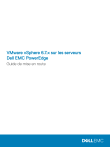
Lien public mis à jour
Le lien public vers votre chat a été mis à jour.